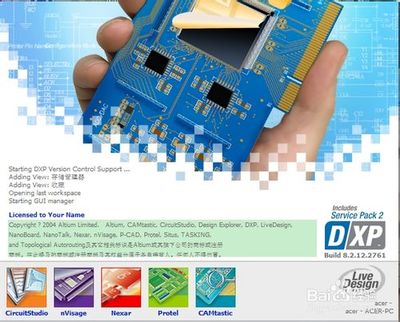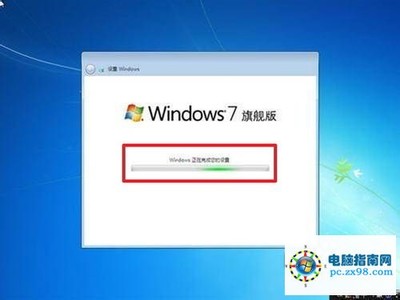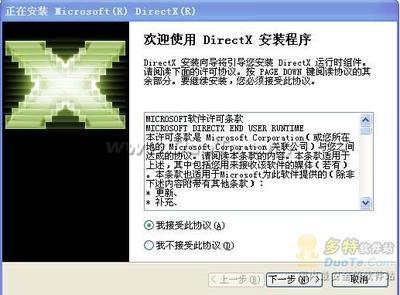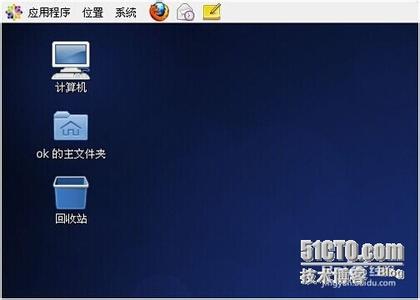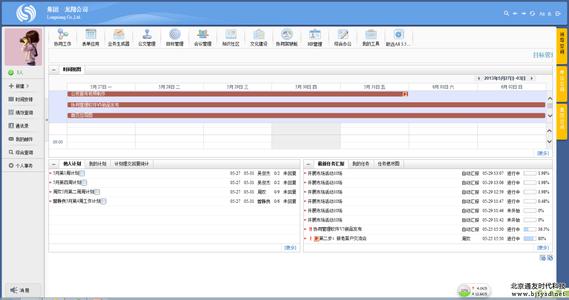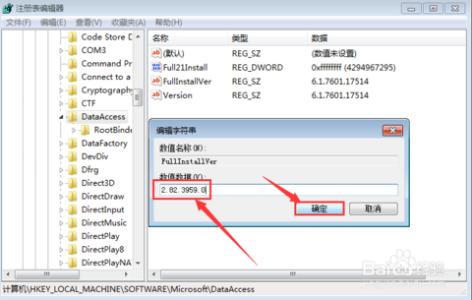
win7(32位)系统怎样安装用友U872 MDAC组件――简介
用友软件在安装MDAC组件的时候,显示不能安装该组件。
亲测已经成功通过检测环境。
如何做电脑更改设定,使得能够安装呢?
win7(32位)系统怎样安装用友U872 MDAC组件――工具/原料用友光盘MDAC组件win7(32位)系统怎样安装用友U872 MDAC组件――方法/步骤
win7(32位)系统怎样安装用友U872 MDAC组件 1、
首先按住windows+R快捷键打开命令窗口,输入regedit,点击运行。
win7(32位)系统怎样安装用友U872 MDAC组件 2、
然后自动打开注册表,点击末尾是MACHINE的项,点击展开。
win7(32位)系统怎样安装用友U872 MDAC组件 3、
在其下面找到SOFTWARE,再次展开。
win7(32位)系统怎样安装用友U872 MDAC组件 4、
然后在software下,找到Microsoft,点击展开。
win7(32位)系统怎样安装用友U872 MDAC组件_mdac
win7(32位)系统怎样安装用友U872 MDAC组件 5、
再按照字母排列顺序找到DataAccess点击展开。
win7(32位)系统怎样安装用友U872 MDAC组件 6、
然后更改下面两项的参数,点击打开。
win7(32位)系统怎样安装用友U872 MDAC组件 7、
把原参数替换成2.82.3959.0 共设置两个。
最后重新检测用友安装坏境发现已经通过。
win7(32位)系统怎样安装用友U872 MDAC组件_mdac
win7(32位)系统怎样安装用友U872 MDAC组件――注意事项如有疑惑可在下面评论,看到就回复。
 爱华网
爱华网